Pydio(구 AjaXplorer) 2G초과하는 대용량 업로드 설정에 있어 해야할 방법을 적으려고한다.
1. PHP 설정
php.ini 파일에서 수정할 것들
max_execution_time =120
max_input_time = 60
memory_limit =256M
post_max_size =2G
upload_max_filesize =2G
default_socket_timeout = 60
필자는 최대 6GB 까지 업로드 하려고 하기 때문에 다음과 같이 수정하고 아파치를 재시작하였다.
(각 설정별의 내용을 이해하고 있다면 다르게 해도 괜찮다. 이건 필자의 개인설정이다.)
max_execution_time = 0
max_input_time = -1
memory_limit =512M
post_max_size =5G
upload_max_filesize =5G
default_socket_timeout = 1800
max_execution_time (무제한 : 0)
– 최대 실행시간
파일용량이 커지면 그만큼 시간이 길어져야 하지만 적절한 시간을 모르므로 제한을 해제했다.
max_input_time (무제한 : -1)
– php 엔진이 데이터를 업로드 받는 시간
파일용량이 커지면 그만큼 시간이 길어져야 하지만 적절한 시간을 모르므로 제한을 해제했다.
memory_limit
– 파일 용량이 커지면 그만큼 메모리의 용량도 늘어야 한다고 한다.
post_max_size
– Post 방식으로 전송될 최대 데이터 크기
upload_max_filesize
– 업로드할 파일 최대크기 (필자의 서버는 5G가 한계)
– 연결시간 유지 (초단위이고 적당히 30분 잡아주었다.)
2. Pydio 설정
여기까지 php.ini 만 수정하면 문제없이 될 것같지만 사실 Pydio 내부에서도 수정이 필요하다.
안그러면 파일업로드 제한에 걸리거나 목록에서 업로드한 파일의 용량이 제대로 표시되지 않거나 v파일이 불완전하게 업로드되는 현상이 발생한다.
2.1. 목록에서 파일용량 제대로 표시하기
관리자 아이디로 pydio에 로그인 한 후
“설정 – Application Parameters – Feature plugins – Workspaces Drivers – File System(Stendard) ” 에서
REAL SIZE PROBING 의 설정을 Yes로 바꾸어준후 오른족 상단에 저장버튼클릭
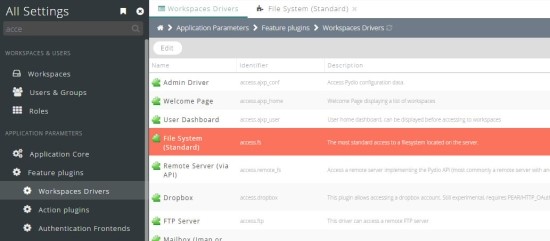

2.2 Jumploader 설치 및 활성화
Jumploader를 공식 사이트에 가서 최신버전을 받는다. 필자는 2.27.0 버전을 사용했다.
Jumploader – http://jumploader.com/download.html”
다운받은 “jumploader_z.jar” 를 “public_html\plugins\uploader.jumploader” 안에 압축 풀지않고 그대로 넣어둔다.
“설정 – Application Parameters – Feature plugins – Uploaders -java(Big Files)”에서
Install Applet 버튼을 눌러서 설치, 그담에 ENABLED을 Yes로 바꾼 다음 오른족 상단에 저장버튼클릭
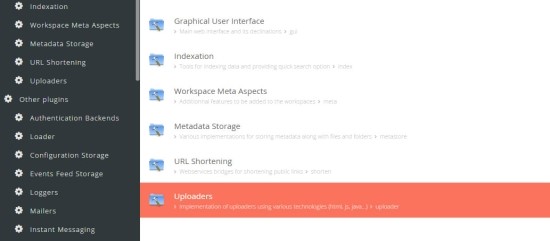
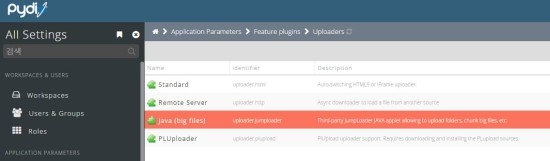

그리고 Standard / Remote Server / PLUploader 는 꺼주면 끝.
설치가 다 올바르게되면 업로드 버튼 누를 시에 아래와 같은 창으로 바뀐다.
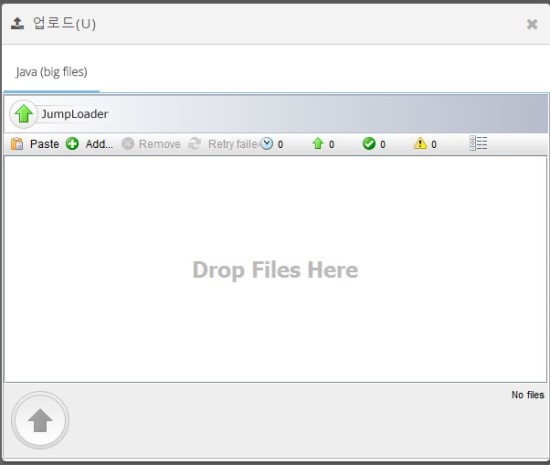
[참고] 만약 Uploder에서 아무런 리스트가 나타나지 않는다면?
필자에게 발생한 것이고 임시방편으로 찾은 방법을 적어둔다.
서버에서 “public_html\plugins” 에 접근하여 “uploader.flex”의 폴더명을 바꾼다.
uploader.flex → _uploader.flex
“설정 – Application Parameters – Feature plugins” 에서 Refresh plugins cache 를 클릭
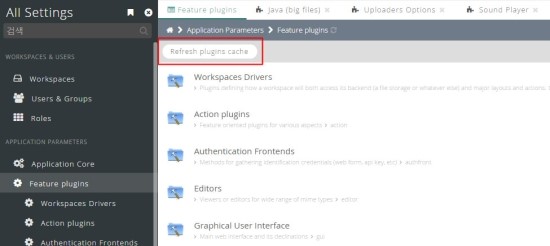
“설정 – Application Parameters – Feature plugins – Uploaders” 에 옆에 있는 새로고침 버튼 클릭하면 나온다.
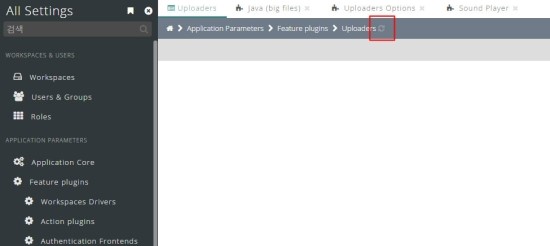
필요한 설정을 다 하고 나면 “_uploader.flex”의 폴더명을 원래대로 바꾸고
_uploader.flex → uploader.flex
“설정 – Application Parameters – Feature plugins” 에서 Refresh plugins cache 를 클릭하면 끝.
* 포럼을 뒤지고 구글링을 해도 무슨 이유인지는 밝히지를 못했다. 아는이 있으면 덧글로 좀 알려줘요.
[참고] 끝마치기 전에 개인적인 생각
보통 대용량파일은
목록에서 제대로 용량이 표시가 안되고 다운로드가 안되는게 문제지 업로드가 문제인건 아니므로
그냥 “2.1 목록에서 파일용량 제대로표시하기” 까지만 진행한 다음에 업로드는 FTP로 해서 따로 올리는 것이 낫다고 생각한다. 파일을 업로드할 경로는 다음과 같다.
Default Files – “public_html\data\files”
My Files – “public_html\data\personal”